随着互联网技术的快速发展和数字生活的日益普及,多台电脑同时上网已成为许多家庭和企业的基本需求。然而,这同时也带来了网络管理的问题。如何高效地管理多台电...
2025-05-01 4 电脑
开始了解我们的电脑配置信息是十分重要的,尤其是对于新组装的电脑来说。了解配置信息可以帮助我们更好地使用系统、升级硬件,甚至在电脑出现问题时,更准确地判断问题所在。新组装电脑后,我们该如何查看配置信息呢?本文将详细介绍几个步骤,助你轻松查看和了解新电脑的配置详情。
在开始之前,我们需要了解为什么查看新组装电脑的配置信息如此重要。配置信息不仅告诉我们电脑的“身份证”信息,还能帮助用户了解电脑性能,以及选择合适的软件和游戏,甚至在寻求技术支持时提供重要参考。
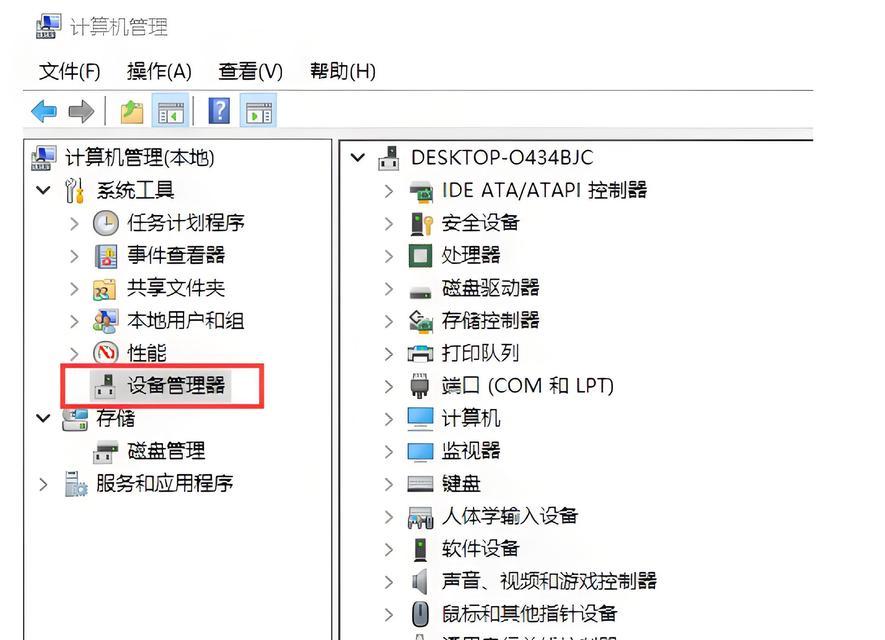
1.系统信息
最直接的方式是使用Windows自带的系统信息工具:
a.打开“系统信息”
按下`Win+R`键,打开“运行”对话框。
输入`msinfo32`并按回车键,即可以打开系统信息界面。
b.查看基本配置
在“系统信息”窗口,你可以找到包括系统类型、处理器、内存、BIOS版本、操作系统版本等在内的详细配置。
2.设备管理器
a.打开“设备管理器”
按`Win+X`键,选择“设备管理器”。
b.查看硬件详细信息
在设备管理器中,你可以看到不同硬件的详细列表,例如显示适配器、声音视频游戏控制器、磁盘驱动器等。
3.Windows体验指数
a.检查评分
在“控制面板”中找到“系统和安全”,点击“检查Windows体验指数”。
b.评估电脑性能
这个评分基于处理器、内存、图形、游戏性能和主硬盘等几个方面,能大致体现出电脑的整体性能。
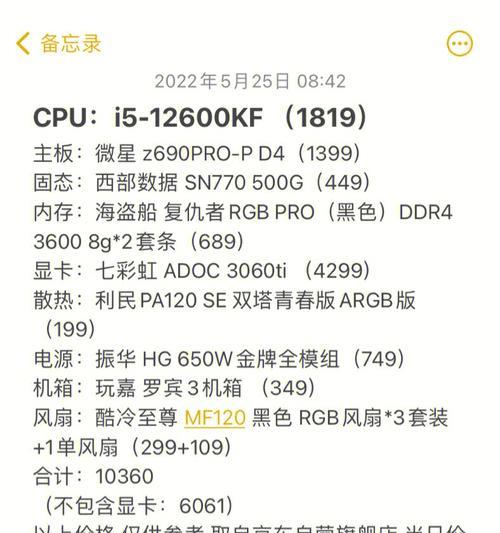
第三方软件能提供更为详细和专业的硬件信息,以下是一些常用的工具:
1.CPU-Z
这款工具可以查看处理器、内存、主板、缓存等详细信息。
a.下载并安装CPU-Z
访问CPUID官方网站下载最新版本的CPUZ。
b.查看CPU和内存信息
打开CPU-Z后,可以在不同的标签页查看CPU型号、核心数、频率、内存大小及速度等信息。
2.GPU-Z
GPU-Z专注于显示卡信息,能查看GPU型号、显存、温度、频率等。
a.下载并安装GPU-Z
访问TechPowerUp网站下载GPUZ。
b.检查显卡详细信息
运行GPU-Z后,你能看到显卡的具体型号,以及显存的大小、类型等信息。
3.CrystalDiskInfo
CrystalDiskInfo可以提供硬盘的信息,包括硬盘健康状况和通电时间等。
a.下载并运行CrystalDiskInfo
访问CrystalDewWorld官网下载CrystalDiskInfo。
b.获取硬盘数据
通过此工具可以查看硬盘的健康状态、使用寿命等,对于数据安全十分重要。
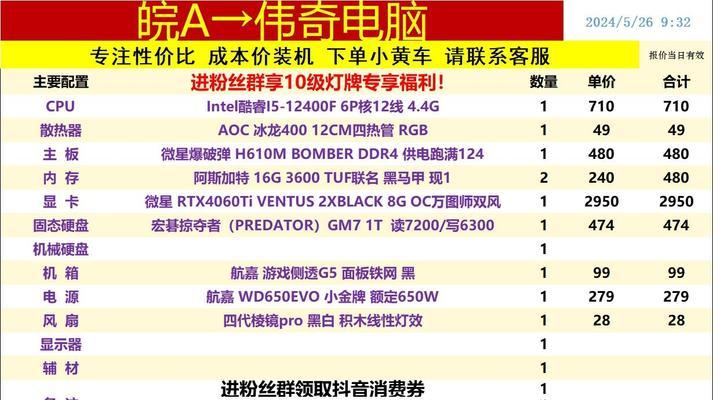
在Linux的许多发行版中,系统信息通常可以通过命令行访问:
1.查看CPU和内存信息
在终端输入以下命令:
```
$lscpu
$free-m
```
这些命令分别用于显示CPU的详细信息和内存的使用情况。
2.显卡信息
对于NVIDIA和AMD显卡,Linux系统分别可以使用`nvidia-smi`和`rocm-smi`命令来查看显卡状态。
3.硬盘信息
查看硬盘信息可以通过:
```
$sudofdisk-l
```
该命令会列出所有已连接硬盘的分区信息。
1.BIOS中的配置是否总是准确的?
BIOS中显示的配置信息通常是准确的,但有时也可能因为BIOS更新或硬件变化未及时更新。
2.系统信息和第三方工具显示的信息不一致怎么办?
如果出现不一致,通常第三方工具更为可靠。但也有可能是硬件识别错误或者驱动未正确安装等原因。
3.查看配置信息时应避免哪些误区?
不要仅凭单一信息判断硬件性能。
避免在不安全的网站下载工具。
不要忽视系统自更新,因为它们能带来最新的驱动和信息。
1.定期检测硬件健康状况
使用一些工具可以定期检测硬件的健康状况,如硬盘、CPU等,预防可能的硬件故障。
2.关注驱动更新
硬件厂商会不断推出新的驱动程序,及时更新驱动可以帮助硬件性能发挥的更好,提高系统稳定性。
3.整理好你的软件工具箱
掌握一到两个好用的硬件检查工具,如CPU-Z、GPU-Z等,会给你解决硬件问题时带来极大便利。
通过上述介绍,你已经掌握了如何查看新组装电脑的配置信息。不管是利用Windows自带工具,还是借助第三方软件,都能够准确无误地获取到你想要了解的电脑配置信息。了解这些信息能够有助于我们更好地维护和使用新电脑。随着你对这些工具的熟练使用,你将能够更加自信和有效地处理电脑相关的各种问题。
标签: 电脑
版权声明:本文内容由互联网用户自发贡献,该文观点仅代表作者本人。本站仅提供信息存储空间服务,不拥有所有权,不承担相关法律责任。如发现本站有涉嫌抄袭侵权/违法违规的内容, 请发送邮件至 3561739510@qq.com 举报,一经查实,本站将立刻删除。
相关文章

随着互联网技术的快速发展和数字生活的日益普及,多台电脑同时上网已成为许多家庭和企业的基本需求。然而,这同时也带来了网络管理的问题。如何高效地管理多台电...
2025-05-01 4 电脑

随着科技的不断进步,音箱设备与电脑的结合也越来越紧密。雅士音箱作为市场上的知名品牌,其产品以优良的音质和简洁的操作受到众多用户的喜爱。但对于初次使用雅...
2025-05-01 4 电脑

你是否正在寻找位于沈丘县的电脑配件店?随着个人电脑和电子设备需求的增长,寻找一个可靠的电脑配件供应商变得尤为重要。本文将为你提供一份详尽的指南,帮助你...
2025-04-30 10 电脑

随着个人电脑使用的普及,越来越多的人开始尝试自行组装电脑,以获取更加个性化的使用体验。然而,在组装完成之后,遇到无法上网的问题却是一个常见的困扰。本文...
2025-04-30 11 电脑

一、平板电脑音乐播放可行性随着科技的发展,数字音乐的播放不再局限于电脑和专业播放器。平板电脑,因其便携性和强大的功能,已成为我们生活中不可或缺的数...
2025-04-30 10 电脑

在如今这个多媒体时代,动态照片作为一种视觉效果独特的记录形式,越来越受到人们的喜爱。华为电脑不仅在性能上表现出色,其内置的摄像头和软件支持也为用户提供...
2025-04-29 11 电脑